Ошибка ваше подключение не защищено что делать
Устранение ошибки «Ваше подключение не защищено» на Android

При использовании практически любого браузера на платформе Android может возникать ошибка «Ваше подключение не защищено», напрямую связанная с неспособностью сайта пройти проверку безопасности. На смартфоне такое встречается не часто и обычно исчезает без пользовательского вмешательства. Однако если проблема сохраняется в течение длительного времени, можно и нужно применить указанные по ходу статьи рекомендации.
Ошибка «Ваше подключение не защищено» на Android
Чаще всего рассматриваемая неисправность возникает у пользователей браузера Google Chrome, и потому в ходе статьи мы уделим внимание в первую очередь данному приложению. В случае с другими обозревателями процедура устранения ошибки имеет лишь незначительные отличия, так как в общих чертах каждая программа обладает идентичным интерфейсом.
Читайте также: Ошибка «Ваше подключение не защищено» в Google Chrome и Mozilla Firefox на ПК
Способ 1: Обновление сертификата
Как уже было сказано ранее, чаще всего неполадка «Ваше подключение не защищено» исчезает сама по себе после обновления страницы или через некоторое время. По этой причине самым очевидным решением станет ожидание в течение нескольких минут или часов в зависимости от важности веб-сайта.

Вдобавок к этому, если вы доверяете веб-сайту и все же хотите перейти без обновления сертификата, тапните по кнопке «Дополнительно» и воспользуйтесь ссылкой «Перейти на сайт». После этого страница загрузится так же, как если бы сайт был доступен.
Способ 2: Временная замена браузера
При сохранении проблемы спустя большое количество времени стоит перейти на другой веб-браузер с целью проверки нужного сайта. Если снова отобразится страница «Ваше подключение не защищено», проблема почти наверняка находится на стороне ресурса и обойти это сообщение можно только представленным выше способом.
Кроме того, по возможности попробуйте зайти на сайт не только с телефона, но и с любого другого устройства, включая компьютер.
Способ 3: Проверка интернета
Иногда решением рассматриваемой проблемы может стать обновление интернет-соединения вне зависимости от разновидности. Для этого разверните шторку и с помощью панели быстрого доступа временно отключите Wi-Fi или мобильную передачу данных.

Спустя некоторое время попробуйте вновь включить интернет и проверить доступность нужного веб-сайта. Перед этим также не будет лишним произвести перезагрузку устройства.
Способ 4: Обновление браузера
Любое приложение на Андроид, как и браузер, для корректной работы должно быть обновлено до последней версии под используемое устройство. В противном случае может возникать большое количество проблем в его работе, включая рассматриваемую ошибку. Для обновления же, как правило, достаточно посетить специальную страницу в Плей Маркете или воспользоваться APK-файлом.
- Разверните Google Play Маркет и нажмите по значку в левом углу экрана. В представленном списке необходимо выбрать раздел «Мои приложения и игры».

На вкладке «Обновления» найдите браузер, например, в нашем случае используется Google Chrome, и нажмите кнопку «Обновить». В результате начнется скачивание свежей версии, несмотря на отсутствие автообновления.

Чтобы избежать уведомления «Ваше подключение не защищено» в будущем, старайтесь своевременно обновлять браузер, используемый в качестве основного. Желательно также включить функцию «Автообновление приложений» в «Настройках» Плей Маркета.
Способ 5: Удаление истории и кеша
Достаточно часто ошибки в работе браузера, включая рассматриваемую, могут возникать по причине скопившегося мусора в лице истории просмотров и кеша. Соответственно, чтобы восстановить правильную работу, необходимо посетить внутренние настройки и удалить нежелательные данные.
- После открытия интернет-обозревателя нажмите по значку с тремя точками в правом верхнем углу экрана и через меню выберите пункт «История». В других обозревателях нужная кнопка находится в другом месте.

На этой странице найдите и нажмите по ссылке «Очистить историю». Чтобы продолжить, во всплывающем окне отметьте все присутствующие категории, измените временной диапазон на «Все время» и нажмите кнопку «Удалить данные».

Можете также более детально настроить процедуру очистки, посетив вкладку «Дополнительные» и выполнив практически идентичные действия.

Для проверки работоспособности проблемного ресурса обязательно перезагрузите браузер. В идеале после этого сайт должен будет открыться без ошибок.
Способ 6: Очистка данных о работе
Вдобавок к предыдущему способу вспомогательным и более радикальным решением может стать очистка веб-обозревателя через «Настройки» приложений на телефоне. Это позволит удалить не только внутренние данные браузера, скопившиеся за время использования, но и вернуть приложение к состоянию на момент установки, в частности, сбросив настройки.
- Разверните системные «Настройки» и перейдите в раздел «Приложения». Здесь надо выбрать Google Chrome или другой используемый вами браузер.

Под шапкой приложения найдите и нажмите по блоку «Хранилище» и на открывшейся странице нажмите «Управление местом».

Для удаления в нижней части экрана тапните «Clear All Data» и подтвердите очистку через всплывающее окно. На этом процесс завершается.

Эту процедуру можно отлично дополнить удалением кеша на телефоне с помощью специальных приложений вроде CCleaner. Подробно подобный вид очистки был нами описан в отдельной инструкции.
Подобных действий должно быть достаточно для возобновления стабильной работы браузера без указанной ранее ошибки.
Способ 7: Переустановка браузера
Еще одним достаточно радикальным, но эффективным решением является удаление обозревателя с повторной установкой из Google Play Маркета. За счет подобного подхода так или иначе будут удалены не только данные из приложения, но и все рабочие файлы, нарушение целостности которых вполне могло стать причиной подобной неполадки.
- Как и ранее, откройте «Настройки» и в разделе «Приложения» выберите Google Chrome или другой нужный обозреватель.

Воспользуйтесь кнопкой «Удалить» и подтвердите процедуру через всплывающее окно.

По завершении деинсталляции посетите страницу приложения в Плей Маркете и произведите повторную установку.

Помимо удаления и повторной установки обозревателя рекомендуется произвести очистку кеша на устройстве и проверить систему смартфона на предмет наличия мусорных файлов. Только так можно гарантировать возобновление правильной работы.
Способ 8: Поиск вирусов
Случается подобное редко, но все же возможно, что причиной рассматриваемой ошибки стало заражение телефона вредоносными программами. Узнать об этом, а также избавиться от заражения можно с помощью отдельной инструкции на нашем сайте по следующему адресу.

Иногда ошибка может возникать, напротив, по вине антивирусных программ, работающих в фоновом режиме и защищающих весь интернет-трафик. Если вы подобное используете на постоянной основе, попробуйте временно отключить или удалить.
Способ 9: Настройки даты и времени
Наиболее маловероятной причиной, но в то же время часто встречающейся на ПК, являются неверные настройки даты и времени, в целом вызывающие массу ошибок. Избавиться от неисправности в таком случае можно, попросту изменив соответствующие параметры и перезагрузив Android-устройство.
- Откройте приложение «Настройки» и в блоке «Система» выберите пункт «Дата и время». Здесь необходимо отключить опции «Дата и время сети» и «Часовой пояс сети».

Вручную измените значение часового пояса, даты и времени на соответствующие вашему месторасположению, и на этом можно закрыть параметры.

Переход выходом из настроек можете включить ранее деактивированные функции, перезагрузить устройство и при загрузке Андроид повторно настроить время.
Так как дата и время на телефоне в обычных условиях постоянно синхронизируются с интернетом, представленная инструкция будет актуальна в малом числе случаев.
Нами были рассмотрены все основные решения как на случай проблем с конкретным веб-сайтом, так и с интернет-обозревателем. Чтобы избежать ошибки в будущем, обязательно следите за отсутствием нежелательного ПО и за своевременной установкой обновлений.
Отблагодарите автора, поделитесь статьей в социальных сетях.
Ваше подключение не защищено

Иногда при попытке зайти на сайт появляется окно с фразой «Ваше подключение не защищено».
7-1
Это не всегда связано с вирусами или уж точно не имеет отношение к отсутствию связи. Проблема вполне решаема. Но сперва разберемся, в чем ее причины.
Можно указать несколько вариантов для появления кода ошибки «Ваше подключение не защищено»:
- Чужая сеть (особенно публичная).
- Использование расширений.
- Забитый кеш.
- Сбой системной даты.
- Некорректные сертификаты безопасности.
Это далеко не весь перечень, но опытным путем было определено, что чаще всего причина кроется здесь.
Ваше подключение не защищено — что делать?
Настраиваем браузер
Вы подключились в баре или в другом публичном месте к сети, а вместо серфинга видите «Ваше подключение не защищено». Посмотрите на адрес сайта, который ее выдал. Начинается с HTTPS? Возможно это незадача «первого входа». Попробуйте найти любой другой сайт, у которого адрес начинается с HTTP. Если на него зашли нормально, то дальше вполне вероятно будет осуществляться нормальная загрузка всех подряд сайтов.
Если же проблема не решена, то заходите на сайт «инкогнито». Для этого нажмите в правом верхнем углу кнопку меню и выберите нужный пункт.

Далее откроется новое окно браузера.

Если вход не осуществился, то для начала попробуйте почистить кеш браузера. Для этого выберите в меню «Настройки».

Далее «Дополнительные настройки».

Ищите чистку истории. Будьте готовы, что все сохраненные пароли и логины пропадут из памяти. А если вы авторизованы на каком-то сервисе и щелкали «Запомнить меня», то вам придется еще раз пройти авторизацию. Все ваши данные хранятся в кеше.

В следующем окне вы можете проконтролировать процесс.

После очистки кеша попробуйте снова войти на сайт. Если снова видите «Ваше подключение не защищено», отключите расширения. В главном меню выберите Дополнительные инструменты – Расширения.

Выключите все расширения, снимая галочки у каждого.

Если это помогло, включайте по одному и пробуйте загрузить сайт. Таким образом, вы узнаете, какое расширение вызывает ошибку.
Если же увидели снова «Ваше подключение не защищено» в Google Chrome, что делать дальше? Надо сбросить все настройки. Заходите в настройки, дополнительные и внизу ищите кнопку «Сброс настроек».

Внимательно прочитайте и подтвердите действие.

Сбой системной даты
Итак, ничего не помогло. Проблема «Ваше подключение не защищено» актуальна, ищем как ее исправить. Причина может заключаться в неверной настройке часов и отсутствии синхронизации с сервером. Тогда вы увидите код ошибки ERR_CERT_DATE_INVALID. Выставьте дату и время и проверьте синхронизацию.
- Нажмите «Пуск» и выберите параметры.

- Перейдите во вкладку «Время и язык».

- Выключите автоматическую установку даты и нажмите кнопку «Изменить».

- Выставьте значения и нажмите «Изменить».

- Затем поставьте флажок на параметре «Установить время автоматически».

- Промотайте вниз и выберите дополнительные параметры.

- Выберите «Дата и время».

- Кликните по вкладке «Время по Интернету» и по кнопке «изменить параметры».

- Проверьте, чтобы была установлена галочка и выбран сервер.

Если вы заметили, что после загрузки дата и время сбрасываются, проблема может быть в батарейке. В таком случае при загрузке вам приходится нажимать F1, а настройки БИОС постоянно сбрасываются, в том числе и время.

Тогда вам следует заменить батарейку, выставить время и проблема защиты подключения решится.
Проблема с сертификатами безопасности
Некоторые ресурсы покупают защиту данных при передаче (SSL-соединение). В таком случае им выдается сертификат безопасности. В браузерах имеется информация о надежных сертификационных центрах. Если же вы пытаетесь открыть сайт, у которого имеется этот «документ» и издатель неизвестен браузеру, то вас не пустят, чтобы защитить. Если вы полностью доверяете ресурсу, то можете отключить проверку. Внимание, делать этого не рекомендуется, так как в таком случае ваши персональные данные могут быть украдены.
- Зайдите в панель управления компьютера и выберите «Сеть и Интернет».


- Переходим в свойства браузера.

- Во вкладке «Дополнительно» снимите галочку у пункта «Предупреждать о несоответствии сертификата».

Попробуйте открыть страницу снова.
Если же ничего не помогло, и вы вновь увидели «Ваше подключение не защищено» – удалите браузер и установите его заново.
- Нажмите правую кнопку мыши на кнопке пуск и выберите первый пункт.

- Найдите хром, нажмите кнопку на названии и удалите его.

- Откройте другой браузер, перейдите на страницу скачивания и скачайте хром.
- Установите его заново.
Другие браузеры
Такая ошибка может возникнуть и в любом другом приложении для просмотра страниц. Все действия, кроме связанных с настройками, выполняются одинаково. Рассмотрим, что делать, если «Ваше подключение не защищено» в Яндекс браузере.
- Расширения вы можете найти в главном меню. Здесь они называются «Дополнения».

Действуйте аналогично с Хром, выключив все и подключая их по одному.
- Здесь же в меню находим настройки и выбираем дополнительные.


- Можно очистить кеш.

- Или сбросить все настройки.

В других браузерах ошибка «Ваше подключение не защищено» исправляется по аналогии.
Что означает ошибка “Ваше подключение не защищено”, как ее исправить?

Любой пользователь ПК или современного гаджета сталкивается с различными сообщениями системы безопасности. Распространенное оповещение: «Ваше подключение не защищено». При его появлении блокируется выход в интернет с разных браузеров. Проблема опасна тем, что при таком соединении не защищены личные данные пользователя, которыми могут воспользоваться злоумышленники. Что делать в такой ситуации, как убрать или исправить неполадку.
Что обозначает оповещение
Появление такого сообщения, не свидетельствует о том, что личные данные уже находятся в сети в открытом доступе. Поэтому сразу не стоит паниковать. Также проблема не указывает на неисправность в работе персонального компьютера или маршрутизатора.
Внимание!
Оповещение отображается только на страницах и ресурсах, с ssl сертификатом.
Представленный протокол имеет вид https вместо привычного http – дополнительный метод защиты персональных данных посетителей сайта. Благодаря ему сохраняется анонимность и конфиденциальность введенного номера телефона, банковской карты, серии и номера паспорта, логина и пароля входа в личный кабинет, пин-кода.

В основном выпуск сертификата заказывают следующие типы ресурсов:
- социальные сети;
- интернет магазины;
- онлайн-банкинг.
При работе сайта по протоколу https, в строке браузера отображается значок указывающий, что соединение защищено и ресурс безопасен. Иногда при проверке ssl сертификата происходит сбой. Если браузер не успел обработать запрос за отведенное время, он либо не отображает страницу, либо оповещает о том, что подключение не защищено.
Причины сбоя и способы устранения
Появление оповещения о том, что подключение не защищено, свидетельствует о проблеме с ресурсом, которому браузер посылает запрос. В большинстве случаев она решается самостоятельно, без вмешательства со стороны пользователя. Выделяют пять основных причин появления сообщения.

Неправильно установленное время системы
На странице браузера может отображаться следующий код ошибки: Net::ERR_CERT_DATE_INVALID. Это указывает на использование разного часового пояса и даты на компьютере и сервере ресурса. Решение: установка корректной даты и времени на компьютере.
Сертификат устарел или не проверен
Появляется, когда сайт заказывал выпуск сертификата у неизвестного поставщика. Если у браузера отсутствуют данные о создателе, он сообщит, что подключение не защищено. Решение: клик по опции левой кнопкой мыши «Дополнительно», выбор пункта «Перейти на сайт».
Работа блокирующих расширений
Если на персональном компьютере установлена современная антивирусная система, она при обновлении устанавливает в браузер расширения-блокираторы непроверенных издателей ssl сертификатов. Решение: в меню браузера открыть пункт «Дополнительные инструменты», перейти в «Расширения» и выключить блокирующую программу.

Внимание!
После включения или отключения расширений, чтобы изменения вступили в силу. Браузер перезапускают.
Использование устаревшей операционной системы
С этой проблемой сталкиваются пользователи Windows XP. Чтобы современные браузеры работали корректно и не выдавали ошибок, в настройках системы должна быть разрешена автоматическая загрузка обновлений. Решение: установка Windows SP3 или SP2 для Windows Server.
Неправильная работа браузера
Интернет-обозреватели постоянно обновляются, но это не защищает их от сбоев в работе. Если все причины, описанные выше, пользователь устранил, либо не обнаружил, придется удалить и переустановить используемый браузер. Решение: «Панель управления»-«Программы и компоненты»-«Удаление браузера». После перезагрузки компьютера скачивают другой обозреватель или предыдущую его версию и устанавливают.
Отключение расширений в разных браузерах
Вне зависимости от того, какая операционная система установлена на ПК, ноутбуке или другом гаджете, юрезы используют такие популярные браузеры: Google Hrome, Yandex.Браузер, Opera. Расширения в них отключаются практически одинаково, с небольшими отличиями. После их выключения рекомендуется почистить куки и кеш.
- Google Hrome. Зайти в «Меню», перейти в «Дополнительные инструменты», открыть «Расширения» и снять галочки. Для очистки кэша в дополнительных инструментах нажать «Удаление данных о просмотренных страницах». После этих действий некоторые сайты запросят повторное введение логина и пароля.
- Yandex.Браузер. Открыть «Меню», перейти в «Настройки», выбрать вкладку «Дополнения» и отключить все ненужное. Кеш очищается в настройках, на вкладке «Очистить историю загрузки».
- Opera. Нажать кнопку «Меню», навести курсор на «Другие элементы», выбрать пункт «Очистить историю посещений» или воспользоваться сочетанием клавиш Ctrl+Shift+Del.

Используя эти способы можно исправить ошибку, при которой появляется сообщение о том, что подключение не защищено. Можно очистить историю посещений, кеш и куки в любом обозреватели при помощи программы CCleaner. При работе нужно обращать внимание на поля, где выставлены галочки, чтобы не удалить что-то лишнее.
Бывают случаи, когда все проделанные манипуляции не избавляют пользователя от появляющегося сообщения. В этом случае верным решением остается переустановка браузера. Но перед радикальными действиями следует подождать некоторое время, не исключено, что проблема решится самостоятельно.
Что делать, если Chrome пишет: «Ваше подключение не защищено»
Причины появления ошибки могут быть разными, но их можно легко устранить.
Обычно ошибка «Ваше подключение не защищено» появляется в браузерах, построенных на движке Chromium. То есть указанные далее способы можно попробовать применить не только в Chrome, но и в Opera, Vivaldi, «Яндекс.Браузере», «Амиго», «Спутнике» и некоторых других.
Как выявить и устранить причину
1. Проверьте, на чьей стороне проблема
Прежде всего нужно проверить доступность сайта, при заходе на который появляется ошибка. Это позволит убедиться, что проблема действительно на вашей стороне. Для этого можно попробовать зайти на этот ресурс с другого устройства или через другое подключение.
Также можно воспользоваться услугами whois-сервисов (например, 2ip.ru), позволяющих бесплатно проверить доступность любого сайта в вашей стране. Если ресурс оказался заблокирован в России, то для доступа к нему потребуются прибегнуть к помощи VPN-сервисов, специальных расширений или иных средств.
2. Настройте системное время
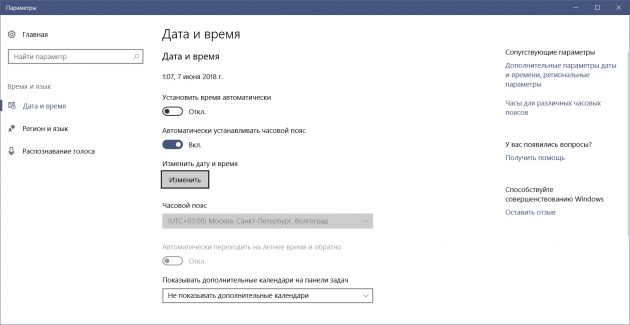
Последние версии современных браузеров уже научились распознавать сбой системного времени, сообщая пользователю о том, что часы отстают или спешат. И тем не менее, в случаях со старыми ПК именно значительная разница между системным и реальным временем может стать причиной появления ошибки о незащищённости вашего соединения.
В такой ситуации работа браузера упирается в срок действия сертификата SSL, который при неверном времени может быть принят за недействительный. Соответственно, подключение по протоколу HTTPS не защищено, и его рекомендуется заблокировать, оградив пользователя от возможного риска. Решением станет простая корректировка даты и времени на вашем устройстве.
3. Устраните проблемы в работе браузера
Прежде чем начать искать проблемы в Chrome, обновите операционную систему и сам браузер до последней версии. Только после этого можно приступать к следующим действиям.
Проверьте влияние расширений
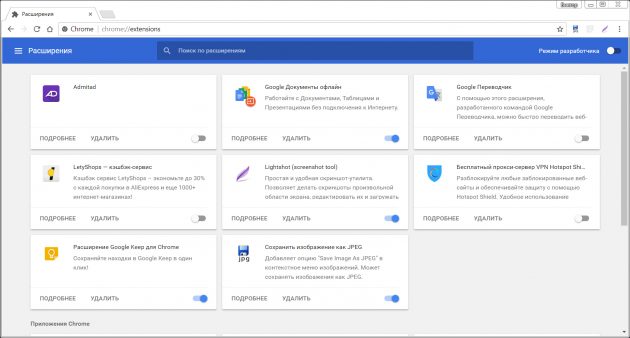
Отключите все расширения, чтобы проверить, в них ли дело. Перейти к расширениям в Chrome можно через «Дополнительные инструменты» в настройках. Отключение осуществляется простым переключением тумблеров.
Если ошибка перестала появляться, остаётся только найти виновника. По очереди включайте установленные расширения и после каждого проверяйте доступность проблемного сайта.
Очистите кеш и cookie
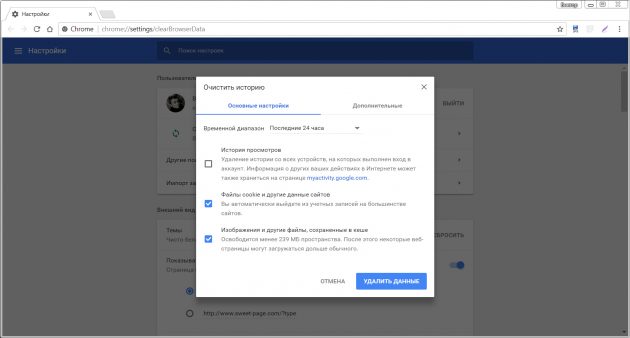
Если отключение расширений не помогло, нужно очистить кеш и cookie браузера. Для этого можно воспользоваться комбинацией Ctrl + Shift + Del, вызывающей меню кеша и временных файлов, или же выйти на эти же опции через настройки.
Для этого в Chrome в выпадающем меню справа нужно перейти к разделу «Дополнительные инструменты» и нажать на «Удаление данных о просмотренных страницах». В открывшемся окне выберите «Файлы cookie и другие данные сайтов» и «Изображения и другие файлы, сохраненные в кеше». Удалите данные.
Восстановите настройки браузера
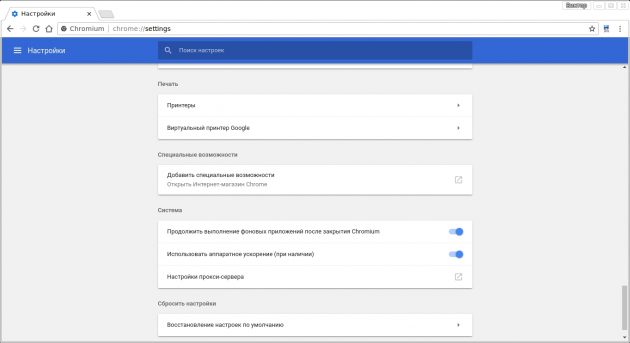
Также помочь может простой сброс настроек браузера до стандартных. В десктопном Chrome это можно сделать в разделе дополнительных настроек, выбрав в самом низу страницы «Восстановление настроек по умолчанию».
Переустановите браузер
Переустановка веб-браузера с предварительным удалением старой версии тоже может решить проблему. Чтобы не начинать всё с чистого листа, не забудьте сохранить нужные вам страницы в закладках.
4. Проверьте влияние антивируса или файрвола
В некоторых антивирусах и файрволах есть встроенная функция защиты сетевых соединений по протоколу HTTPS. Она может конфликтовать с идентичной функцией браузера, вследствие чего и появляется ошибка. Для проверки влияния таких программ просто отключите их и вновь попробуйте открыть проблемный сайт. Если это удалось, то уже в антивирусном ПО вы можете внести нужный сайт в список исключений.
Отключать или ограничивать активность антивируса ради одного сайта стоит лишь в тех случаях, когда вы полностью уверены в отсутствии рисков.
Что делать, если причину устранить не удалось
Если ни один из способов решить проблему не помог, зайти на сайт можно, переступив через сообщение о незащищённом подключении. Для этого в окне с ошибкой нужно нажать на «Дополнительно» и затем «Перейти на сайт (небезопасно)», если такая ссылка имеется.
Использовать этот обход рекомендуется только с теми сайтами, где вы не собираетесь вводить какие-то личные данные и уж тем более совершать онлайн-оплату. Помните, что такие ресурсы могут оказаться небезопасными.
Ваше подключение не защищено — решение
Во время ваших скитаний по сети в поисках необходимой информации, продуктов, товаров и услуг при помощи таких браузеров как Google Chrome или основанных на схожем принципе работы, можно столкнуться с ситуацией, когда при попытке открытия очередной веб-страницы выпадает ошибка с надписью: «Ваше подключение не защищено…» (Рисунок 1). Уведомление является предупреждением о нарушениях в системе безопасности и доступа к хранящимся на компьютере файлам. Однако данная неполадка вовсе не означает, что вы стали жертвой несанкционированной атаки на устройство. С высокой вероятностью проблемы с получением доступа к сайту вызваны конфликтом хранилища сертификатов браузера и выдающего их сервера, что связано с непригодностью или же недостоверностью таковых. Прочитав эту статью, вы узнаете, что делать, если ваше подключение не защищено.

Ваше подключение не защищено: описание ошибки
Возникнуть ошибка «ваше подключение не защищено» может только в случаях попытки доступа к сайтам, основанным на HTTPS, архитектура которых использует шифрование трафика при помощи протокола SSL. Это необходимо для обеспечения высокого уровня безопасности и сохранности таких данных, как пара пароль-логин. Подобное шифрование основано на принципе многослойности используемой среды и комбинации симметричного и ассиметричного шифрования. Такой тип протокола используется теми сервисами, где огромную роль играют хранимые сервером данные пользователей во избежание незащищенности вашего соединения и похищения злоумышлениками жизненно-важной информации. Подобные меры предосторожности широко распространены в сфере социальных сетей (Facebook, Twitter), сайтов филиалов банков и сервисов электронной почты (Рисунок 2).
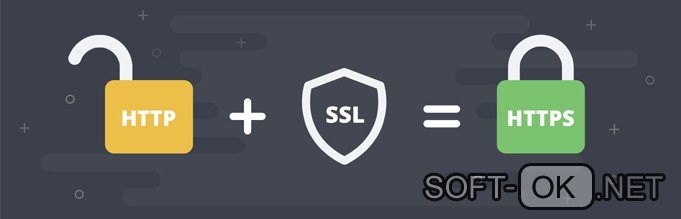
В ряде возможных причин, вызывающих возникновение данной ошибки, выделяют:
- Несоответствие между временем ПК и временем, используемым на сервере. Очень распространенный вариант развития событий. Скорее всего, сообщение «ваше подключение не защищено» возникает именно по этой причине, и её решение положит конец данной проблеме;
- Недостоверность самого сертификата, выдаваемого сервером. По той причине, что их очень легко создать, браузер будет проверять создателя сертификата, сверяя с базой данных актуальных авторов. Это вызовет конфликт, в случае если достоверность полученного документа будет поставлена под вопрос;
- В ряде случаев данная проблема может возникнуть из-за дефектной работы дополнений для браузера или же антивируса;
- Для корректного функционирования Google Chrome в среде Windows XP необходимо третье сервисное обновление операционной системы;
- При использовании нестабильной и весьма свежей версии браузера, которая еще не прошла надлежащего тестирования, могут дать о себе знать несоответствия в коде, которые даже не были выявлены разработчиком изначально;
- Плохо настроенный доступ через прокси или виртуальную частную сеть, вызванный тем, что сервер пропускает не все данные через себя без помех;
- Не следует забывать и о возможном развитии событий, при котором на устройство проводится несанкционированная атака злоумышленников.
Что делать, если ваше подключение не защищено – решение для браузеров
В случае если вы получили уведомление о том, что ваше соединение не защищено в браузере, то довольно здравым решением будет связаться по возможности с администрацией сайта для выяснения обстоятельств, вызвавших неполадки. В том случае, если вы до конца не понимаете источник возникновения трудностей с доступом к ресурсу, следует подождать, пока функционирование сайта не возобновится, и заняться проверкой сценария, по которому ошибка вообще возникла. Самое безопасное, что вы можете сделать, это вернутся назад или посетить другой веб-сайт с требуемой для вас информацией. Не пытайтесь рисковать своей безопасностью, переходя на уязвимый сайт, которому не можете доверять сохранность собственных личных данных, если полностью не уверены в том, что здесь на задействована попытка завладеть информацией.
Google Chrome
Если сообщение, почему ваше подключение не защищено возникло во время серфинга по интернету, с большой вероятностью можно утверждать, что браузер основан на системе Chromium. Рассмотрим же какие меры предпринять, если ваше соединение незащищено в Google Chrome.
Настройка часов (err_cert_date_invalid)
Код полученной ошибки в случае несоответствия дат, будет содержать следующий текст: «…ERR_CERT_DATE_INVALID». Иногда корректная работа сертификатов нарушается из-за неверно выставленного системного времени – оно банально отличается у клиента, запрашивающего сертификат и у сервера, который его предоставляет. Выход: необходимо синхронизировать время установленное на компе с временем на специализированом сервере. Для этого следует выполнить ряд действий:
- Откройте панель календаря нажатием по часам в правом нижнем углу экрана;
- Перейдите в пункт «Настройка даты…»;
- Перед вами появится окно, сообщающее точную информацию о времени, применяемом часовом поясе и моменте перевода часов в соответствии с сезоном;
- В верхней части окна будут находиться три вкладки, среди которых необходимо выбрать «Время по Интернету» и кликнуть на «Изменить параметры»;
- Поставьте отметку рядом с пунктом «Синхронизировать с сервером…» и введите в пустующей строке адрес «time.windows.com»;
- Выберите пункт «Обновить сейчас». В таком случае процесс соединения с сервером и уточнения времени займет от пары секунд до минуты (Рисунок 3).
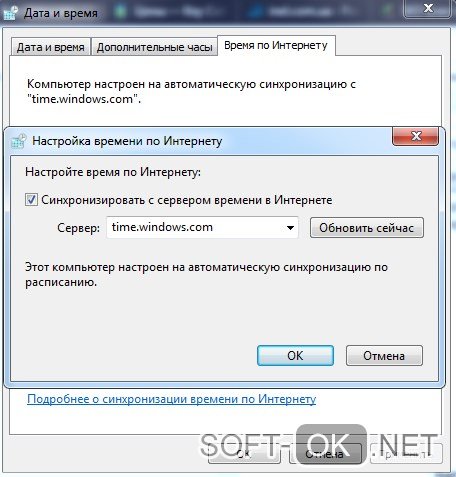
Для браузеров Chrom, Opera, Яндекс, Амиго
Когда дата и время выставлены правильно, следует определиться с причиной, по которой браузер пишет «ваше подключение не защищено». Следует проверить доступность сайта, используя другие браузеры на основе программного обеспечения Chromium. Вполне возможно, что неполадки могут быть только на одном из них. Для безопасности можно воспользоваться набором посторонних сайтов, предоставляющих услугу проверки доступности ресурса своим пользователям. Зачастую любые сервисы, связанные в той или иной мере с проверкой ip, имеют в своем функционале подобный инструмент.
Чистим кэш
В Chrome. Для того чтобы удалить кэшированные данные в хроме:
- Откройте панель «Меню», она находится в правом верхнем углу окна обозревателя, правее от кнопки «Закладки»;
- Выберите подменю «Дополнительные Инструменты», затем «Удаление данных о просмотренных страницах»;
- Появится окно, в котором по умолчанию будут отмечено удаление cookies и любых кэшированных данных. По умолчанию, удалятся данные за 24 часа, но по желанию вы можете это изменить, выбрав пункт «За все время».
- Следует помнить, что удаление cookies нарушит возможность автоматической авторизации, поэтому необходимо будет заново проходить процедуру входа;
- После очистки кэша попытайтесь вновь получить доступ к сайту (Рисунок 4).

В Яндекс.Браузер. Схожие операции нужно провести в случае возникновения ошибки «ваше подключение не защищено» в браузере Яндекса:
- В правом верхнем углу вы обнаружите панель «Меню», которая выглядит как три параллельных друг другу полоски.
- После вызова контекстного списка выберите пункт «Дополнительно» и «Очистить Историю»;
- В обязательном порядке уточните временной период, за который необходимо провести очистку. Также отметьте, что необходимо удалить кэшированные файлы;
- Если вам нужно очистить только кэш, то отмените все остальные пункты кроме «файлов…» и произведите очистку;
- Попробуйте загрузить сайт заново (Рисунок 5).
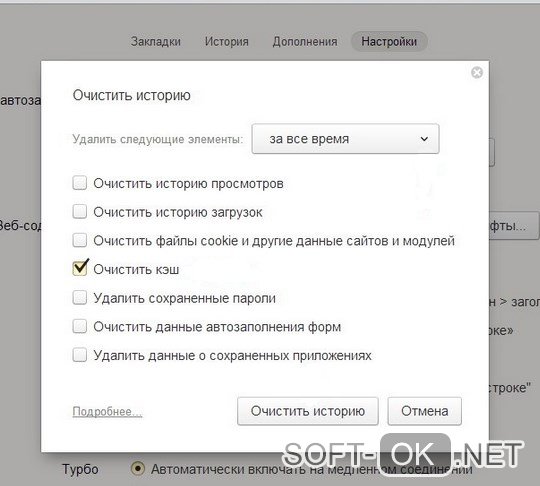
Opera. Алгоритм действий в случае если необходимо знать, как отключить «ваше подключение не защищено» в браузере Опера:
- Примените комбинацию клавиш «CTRL + ALT + SHIFT», что вызовет окно контроля сохраненных на жестком диске данных для последующей загрузки;
- Уточните временные рамки, которыми должна ограничиваться утилита очистки;
- Активным должен быть только пункт «Кэшированные изображения и файлы» (Рисунок 6);
- Кликните по кнопке «Очистить историю посещений».

Амиго. Если вы используете этот браузер, то действия, которые необходимо проделать, аналогичны таковым для Google Chrome, но с поправкой на то, что панель вызова «Меню» подписана как «Амиго».
Эта система применяется в целях преобразования доменного имени сайта вида «Wikipedia.org» в IP адрес для удобства межсетевого взаимодействия. Соединение с сайтом может быть нарушено по причине неполадок в работе DNS сервера, установленного провайдером.
Примечание: Данный пункт не рекомендуется для неопытных пользователей, но он может сработать, если очистка кэша и настройка времени не помогает.
В подавляющем большинстве случаев компьютер будет настроен на получение доменных имен из внешнего сервера в автоматическом режиме и вмешательство не потребуется. Но возможен и тот вариант, что получаемый вами IP сервера является неверным. Смена используемого компьютером DNS сервера приведет к исправлению неполадки.
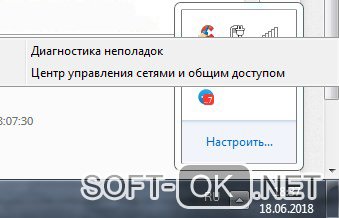
В данном случае процедура действий будет такова:
- Наведите курсором на значок сети в правом нижнем углу и кликните по нему мышкой. Это вызовет контекстное меню с двумя опциями;
- Выберите «Центр управления сетями…». Появится панель контроля сетевых соединений (Рисунок 7). В левой ее части будут находиться ссылки, среди которых одна, нужная вам: «Изменения параметров адаптера»;
- Выберите адаптер, используемый типом подключения: беспроводное или же локальное по кабелю;
- Вызовите контекстное меню нажатием правой клавиши;
- Откройте «Свойства». Учтите, что для изменения этих данных требуются права администратора. Если вы ими не обладаете, то обратитесь к сетевому администратору;
- Появится окно, отвечающее за работу используемых протоколов связи;
- В списке озаглавленных объектов выберите «Протокол Интернета…», затем нажмите на «Свойства»;
- Это вызовет окно настроек использования IP и DNS адресов;
- В поле «Предпочитаемый» введите комбинацию 8.8.8.8, а в «Альтернативный» 8.8.4.4 (Рисунок 8);
- Начнется процесс переподключения с новыми данными, это может длиться до одной минуты;
- Попробуйте открыть искомый ресурс вновь.

Когда ваше подключение не защищено на телефоне с ядром OS X – ipad, iphone и т.д., то смена ДНС также придет на помощь. Для этого:
- Зайдите в настройки смартфона и откройте раздел «Wi-Fi»;
- Выберите сеть, к которой вы подключены в данный момент и нажмите на неё. Данная операция вызовет окно настроек сети;
- Измените значения поля «DNS» на любое описанное выше (8.8.8.8. или 8.8.4.4.)
В случае если ошибка «ваше подключение не защищено» возникает на Андроиде:
- Зайдите в настройки Wi-Fi;
- Коснитесь сети, к которой подключены, и подержите слегка несколько секунд, пока не появится панель, в которой нужно выбрать «Изменить Сеть»;
- После этого активируйте пункт «Дополнительные параметры»;
- Появится окно настройки IP, где следует изменить пункт «Динамические» на «Статические»;
- Пропишите в поле DNS 1 – 8.8.8.8, а в поле DNS 2 – 8.8.4.4 (Рисунок 9).
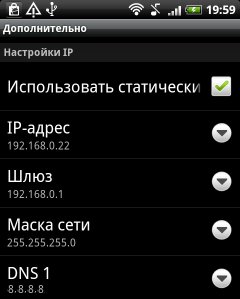
Мешают расширения и встроенные антивирусы
Возможно, что проблема вызвана конфликтом расширений и функционала сайта. Реже – попытками антивирусов фильтровать входящий HTTPS трафик.
Рекомендуется отключить на некоторое время расширения в самых известных браузерах:
В Гугл Хром:
- Откройте «Меню» и в «Дополнительных» выберите «Расширения». Далее просто отключите каждое из них (Рисунок 10);
В Опере:
- Из «Меню» выберите «Расширения», затем перейдите в «Управление расширениями» и отключите все.
Яндекс.Браузер:
- Переходим в «Меню» затем в «Дополнения» и выключите все дополнения в появившемся окне.
Если вы пользуетесь антивирусом, то выключите его на время. Обычно это можно сделать из контекстного меню вызываемого кликом по иконке такового в трее.
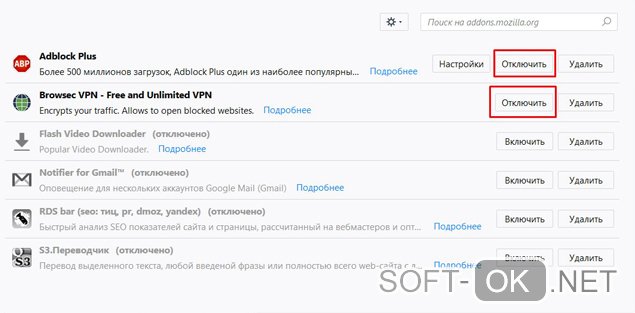
Проверяем настройки прокси-сервера и VPN
Вероятность того, что используемые вами прокси или VPN неправильно работают, тоже имеет место быть. Откройте сетевые настройки браузера и проверьте конфигурацию доступа через прокси. В большинстве браузеров они находятся под разделом «Системные» или «Настройки сетевого доступа». Далее вам следует заменить нерабочий прокси на что-то более подходящее. Если вы пользуетесь VPN расширением в браузере, то просто смените сервер, к которому вы подключаетесь или установите другое дополнение (Рисунок 11).
Надеемся эта статья помогла вам решить данную проблему.